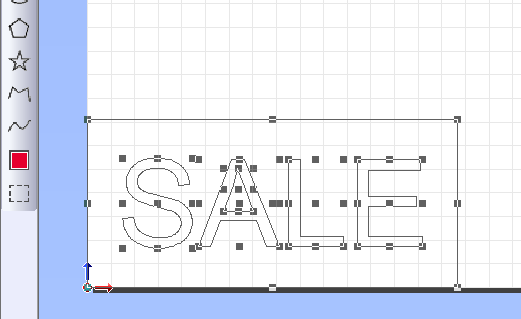Paso 2: Salida de datos de corte a CutStudio
Puede enviar a CutStudio los datos de las líneas de corte realizadas con Adobe Illustrator.
Procedimiento
-
Seleccione Output All Lines en la paleta Roland CutStudio.
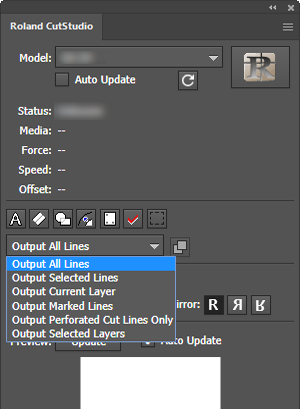
-
Seleccione la casilla Auto Update en la paleta.
Se muestra una vista previa del objeto que se va a imprimir.
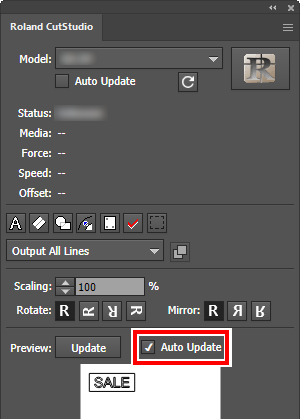
-
Haga clic en
 .
.
Se inicia CutStudio y los datos de la línea de corte se envían a CutStudio.
NOTA Los datos de salida siempre se alinean en el origen de CutStudio independientemente de la posición en Adobe Illustrator. (Esto no se aplica a los datos con marcas de corte)